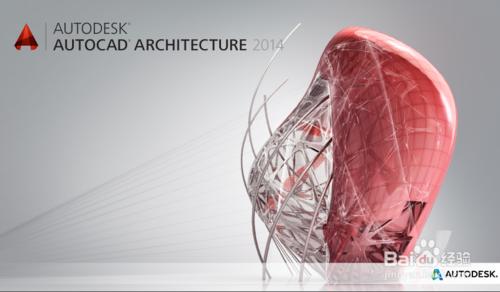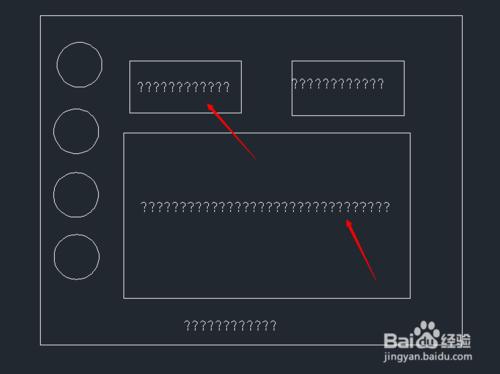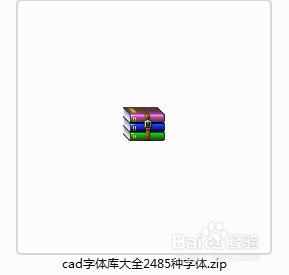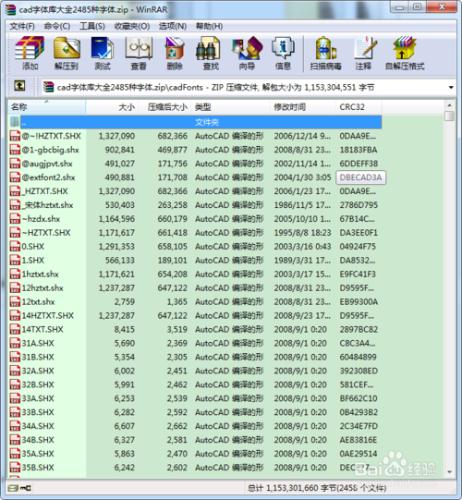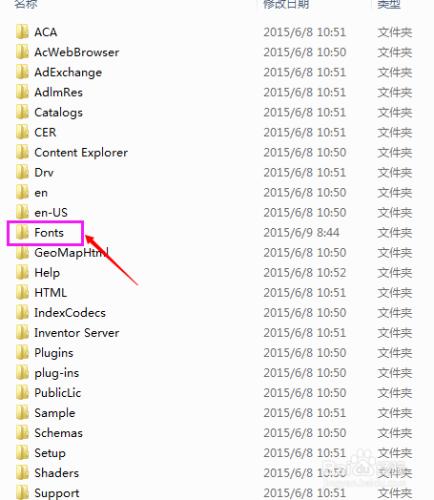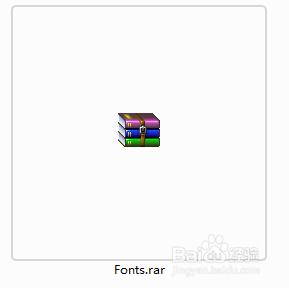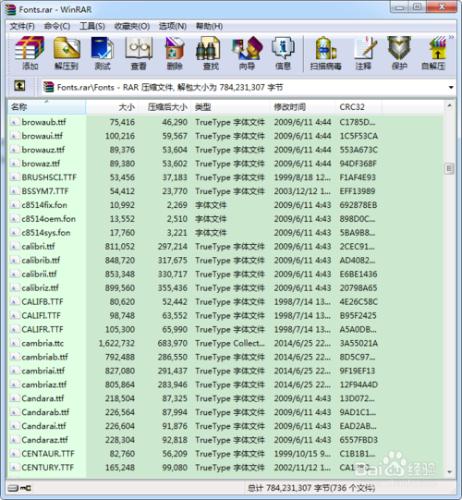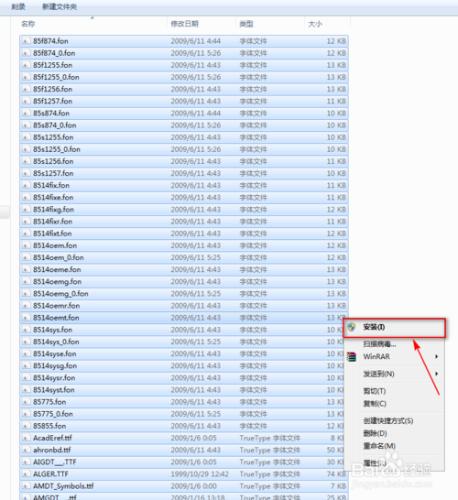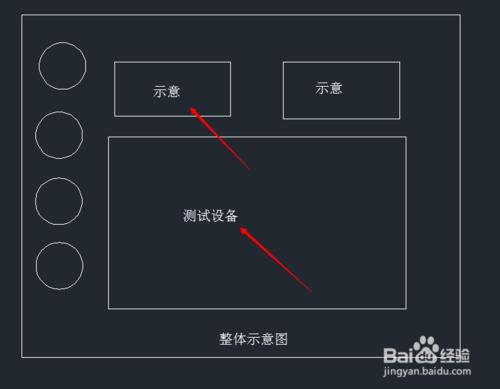原來電腦是32位系統,安裝的是2008版的AutoCAD,也曾遇到過圖形文字顯示問號的情況,通過將網上下載的2485種CAD字型匯入AutoCAD安裝目錄下的Fonts檔案後,很好地解決了問題。現在電腦換成64位系統後,安裝了2014版的AutoCAD,同樣將網上下載的2485種CAD字型匯入AutoCAD安裝目錄下的Fonts檔案,但是開啟之前顯示正常的圖紙,裡面的很多字型居然顯示為問號,在網上搜了很多資料也沒解決問題,後來想到AutoCAD會不會呼叫系統的字型庫,於是進行了嘗試,完美地解決了問題,現在將方法分享給大家。
工具/原料
AutoCAD2014版本
Windows64位系統
能上網的電腦
方法/步驟
在網上下載“CAD字型庫大全2485種字型”的檔案
將下載的“CAD字型庫大全2485種字型”檔案解壓後,複製到AutoCAD安裝目錄的Fonts資料夾下
在網上下載Windows華文字型大全以及“楷體_GB2312.ttf”等常用字型檔案
將下載的常用的Windows字型檔案解壓後,全部選中,然後右鍵選擇“安裝”,將字型安裝到Windows資料夾下的Fonts資料夾下
重新啟動AutoCAD並開啟原來的圖紙檔案,此時所有的字型都會正常顯示,如果還有字型顯示為問號,則再網上下載相應的字型,並安裝到Windows字型庫中。
注意事項
AutoCAD不僅會呼叫自己安裝檔案下Fonts資料夾下的字型檔案,還會呼叫Windows系統的字型庫檔案,所以需要將兩處的字型庫補全,AutoCAD圖紙檔案就不會再出現顯示問號的問題了。